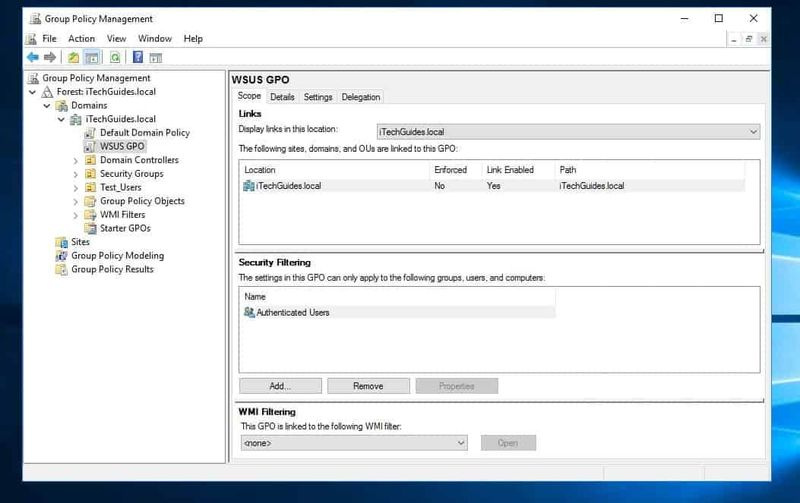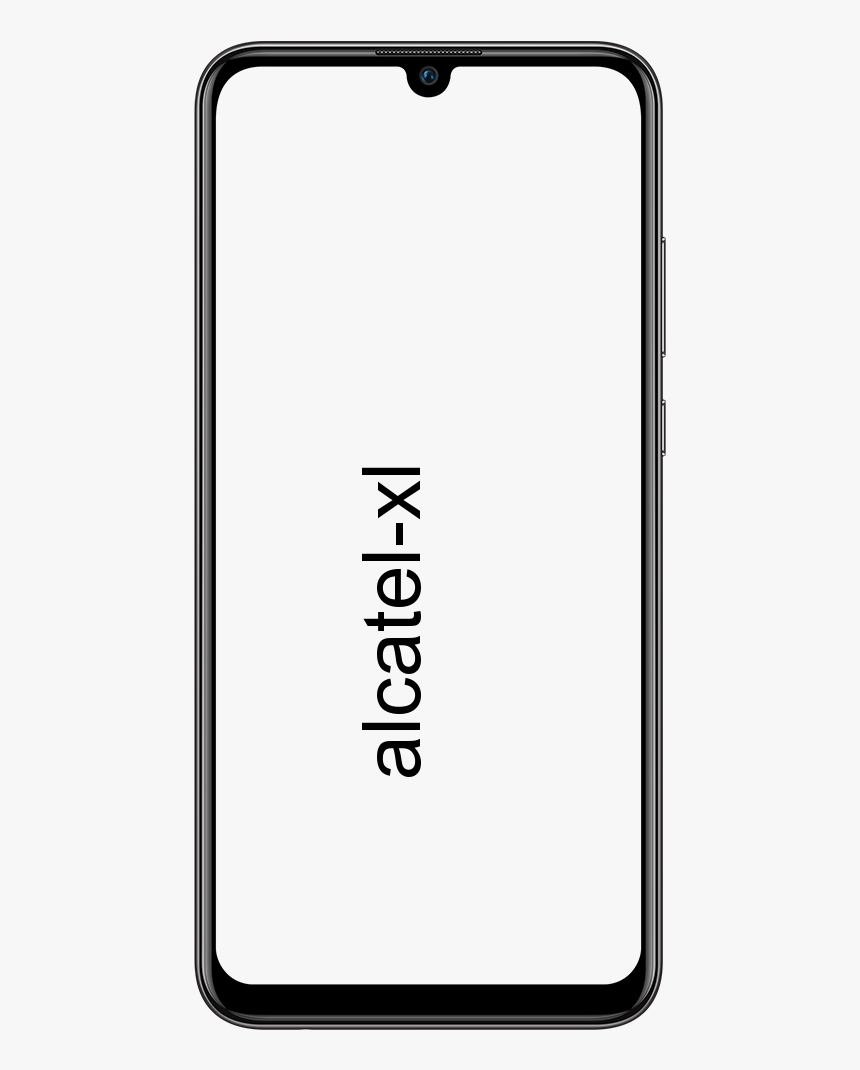자격 증명이 원격 데스크톱에서 작동하지 않음-해결 방법

오류 메시지‘ 자격 증명이 작동하지 않았습니다. ’는 원격 데스크톱 연결을 통해 원격 시스템에 연결하지 못할 때마다 발생합니다. 그러나이 오류는 들어오는 RDP 연결을 보호하는 Windows 정책이나 시스템의 사용자 이름 만 보호하기 때문에 발생합니다. 이 특정 오류를 처리하는 경우 문제는 자격 증명이 아니라 다른 곳에서 발생합니다. 그러나 정확한 자격 증명을 입력 할 때 오류 메시지가 나타날 수 있습니다.
새 복사본을 설치하거나 다운로드 한 후 오류 메시지가 표시되는 경우 윈도우 10 . 그렇다면 당신 만이 같은 오류에 직면 한 것은 아닙니다. 많은 사용자가 원격 데스크톱 연결에 의존하며 이러한 오류는 일반적으로 우울합니다. 다음 가이드를 읽은 후 문제를 해결할 수 있으니 걱정하지 마세요.
참조 : 오류 디스크 관리 콘솔보기가 최신이 아님 – 해결 방법
오류 원인 :
다음과 같은 이유가 오류 메시지의 원인 인 경우가 많습니다.
- 사용자 이름 변경 : 확실히 Windows를 새로 설치 한 다음 현재 사용자 계정의 이름을 바꾸면 문제가 발생합니다. 음, 사용자 이름을 수정하면 오류 메시지가 발생한 원격 데스크톱 연결에 대해 수정할 수 없습니다.
- Windows 정책 : 일부 상황에서 오류 메시지는 관리자가 아닌 사용자의 로그인을 보호하는 Windows 보안 정책으로 인해 발생합니다.
이제 오류 메시지의 원인을 알았습니다. 문제를 해결하려면 아래의 해결 방법을 따르십시오. 언급 된 것과 동일한 순서로 주어진 방법을 따르십시오.
'귀하의 자격 증명이 원격 데스크톱에서 작동하지 않음'오류를 수정하는 방법 :

수정 1 : 사용자 이름 되돌리기
위에서 설명한 것처럼 연결하려는 사용자가 원격 데스크톱 서버에 존재할 수 없기 때문에 오류 메시지가 트리거됩니다. 사용자 이름을 수정하거나 Windows의 새 복사본을 설치하려고 할 때마다 발생합니다. 사용자 이름을 수정한다고해서 반드시 원격 데스크톱 연결에 대해 수정할 수있는 것은 아니며 사용자가 서버에 없을 때마다 자격 증명이 올바르지 않게됩니다.
'Your Credentials Did Not Work'오류가 계속 발생하면 아래로 내려가십시오!
수정 2 : Windows 보안 정책 편집
관리자가 아닌 사용자가 RDP를 통해 로그인 할 수없는 원격 데스크톱 연결에 대한 Windows 보안 정책이 있습니다. 따라서 관리자가 아닌 사용자 계정을 통해 로그인하려는 경우. 그런 다음 원격 데스크톱 사용자에게 액세스 권한을 부여합니다. 방법은 다음과 같습니다.
- 히트 Windows 키 + R 열다 운영 대화 상자.
- ‘에 입력 secpol.msc '를 입력하고 Enter를 누르십시오. 로컬 보안 정책 창이 열립니다.
- 이제 확장 지역 정책 다음 선택 사용자 권한 할당 .
- 오른쪽에서 ' 원격 데스크톱 서비스를 통한 로그온 허용 ’또는‘ 터미널 서비스를 통한 로그온 허용 '.
- 꼭지 사용자 또는 그룹 추가 그런 다음 입력 원격 데스크톱 사용자
- 그런 다음 확인 , 프레스 대다 그런 다음 확인 다시.
- 변경 사항을 적용하려면 PC를 다시 시작하십시오.
- 문제가 해결되는지 확인하십시오.
'Your Credentials Did Not Work'오류가 계속 발생하면 아래로 내려가십시오!
수정 3 : 로컬 그룹 정책을 편집하는 방법
위에서 언급 한 수정 사항이 작동하지 않을 때. 그런 다음 일부 로컬 그룹 정책을 변경 한 후 문제를 해결해야합니다. 문제를 해결할 가능성이 가장 높은 특정 값을 자격 증명 위임 정책 집합을 지정하기 만하면됩니다. 방법은 다음과 같습니다.
- 히트 Windows 키 + R 열기 위해 운영 .
- ‘에 입력 gpedit.msc '를 눌러 로컬 그룹 정책 편집기를 엽니 다.
- 그런 다음 다음 경로로 이동하십시오.
Computer Configuration > Administrative Templates > System > Credentials Delegation
- ‘ NTLM 전용 서버 인증으로 기본 자격 증명 위임 허용 '정책을 수정합니다.
- 그런 다음 지정하십시오. 활성화 됨 그런 다음 보여 주다
- 아래 두 번 탭 값 , 입력 TERMSRV / *, 확인을 탭합니다.
- 이제 주어진 정책에 대해서도 동일한 작업을 수행하십시오.
Allow delegating default credentials Allow delegating saved credentials Allow delegating saved credentials with NTLM-only server authentication
- 마지막으로 로컬 그룹 정책 편집기를 종료하고 PC를 다시 시작하십시오.
- 문제가 해결되었는지 확인하십시오.
'Your Credentials Did Not Work'오류가 계속 발생하면 아래로 내려가십시오!
수정 4 : 레지스트리 편집
상황에 따라 레지스트리를 수정하면 문제가 해결 될 수 있습니다. 따라서이 단계에서는 레지스트리의 일부 구성을 수정합니다. 그에 대한:
huawei mt2l03 안드로이드 업데이트
- 히트 윈도우 + 아르 자형 레지스트리를 엽니 다.
- 입력 Regedit 그리고 나서 시작하다.
- 다음 주소로 이동하십시오.
ComputerHKEY_LOCAL_MACHINESYSTEMCurrentControlSetControlLsa
- 탭 LsaCompatiblityLeve l 옵션.
- 두 번 탭 REG_DWORD 옵션을 선택하고 값을 1.
- 문제가 지속되는지 확인하십시오.
'Your Credentials Did Not Work'오류가 계속 발생하면 아래로 내려가십시오!
수정 5 : Windows Hello 로그인 끄기 (필요한 경우)
확실히 Windows Hello 로그인으로 인해 문제가 발생합니다. 따라서이 단계에서는 Windows Hello 로그인을 일반 암호로 간단히 바꿉니다. 이 시도:
- 누르고 있습니다 Windows + I 키를 동시에 눌러 설정 앱을 엽니 다.
- 설정 앱이 열리면 계정> 로그인 옵션 . 이제 비활성화 Windows Hello 로그인 .
- 이제 일반 비밀번호를 지정합니다. 암호 옵션을 탭한 다음 더하다 .
- 당신이 때마다 더하다 버튼을 누르면 새 항목을 묻는 팝업이 표시됩니다. 암호 해당 암호에 대한 힌트. 이런 것 같습니다.
- 이제 새 비밀번호와 힌트 만 입력하면됩니다.
- 문제가 해결되었는지 확인하십시오.
결론:
다음은 '원격 데스크톱에서 자격 증명이 작동하지 않음'오류를 해결하는 가장 좋은 방법입니다. 같은 문제가 발생하면 다음 수정 사항을 시도하십시오. 이 가이드가 마음에 들면 친구들과 공유하세요. 또한 방법에 대해 의문이 있으시면 아래 의견란에 질문이나 질문을 자유롭게 물어보십시오.
또한 읽으십시오 :